win10电脑出现日语乱码怎么办 win10电脑日文显示乱码如何解决
更新时间:2023-11-29 11:50:52作者:huige
近日有部分win10系统用户在电脑中玩一些日语游戏时,发现出现了日语乱码的情况,影响了正常游戏,一般这样的问题是因为语言无法别识别和读取,我们可以通过修改系统语言来解决,有遇到相同情况的用户们可以跟随着一起来学习一下win10电脑日文显示乱码的详细解决方法。
方法如下:
1、打开设置
右击开始菜单,点击菜单中的设置选项。
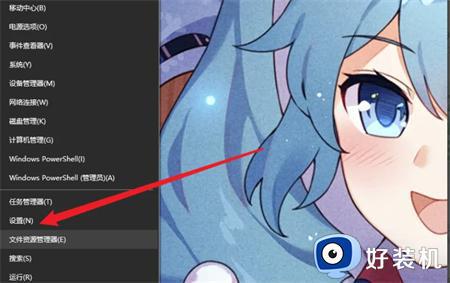
2、点击时间和语言
点击界面中的【时间和语言】选项。
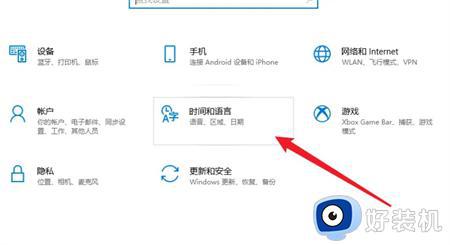
3、点击语言
点击左侧菜单中的【语言】选项。
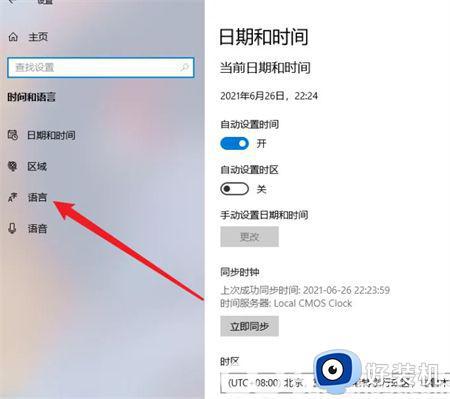
4、点击添加语言
点击右侧界面中的【添加语言】按钮。
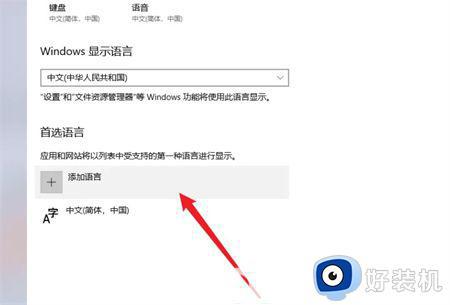
5、安装日语
搜索并安装日语语言包即可。
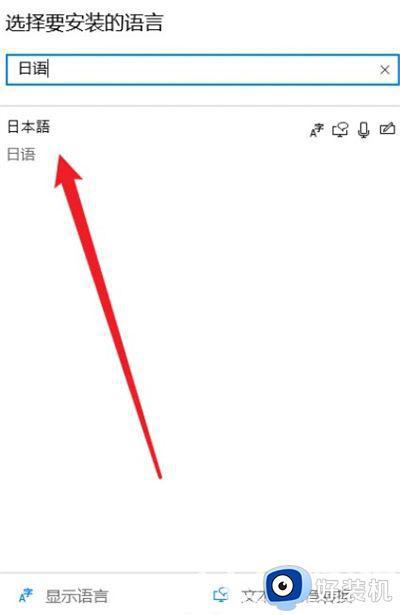
关于win10电脑出现日语乱码的详细解决方法就给大家介绍到这边了,有遇到一样情况的小伙伴们可以参考上面的方法步骤来进行解决吧。
win10电脑出现日语乱码怎么办 win10电脑日文显示乱码如何解决相关教程
- win10系统中文显示乱码怎么办 win10系统中文显示乱码的解决方法
- 英文版win10软件文字乱码怎么办 英文版win10软件显示乱码修复方法
- win10系统语言出现乱码怎么回事 win10改了系统语言还是乱码如何处理
- win10软件乱码怎么办 win10软件出现乱码如何解决
- win10乱码的解决方法 win10出现乱码怎么办
- win10出现乱码的情况怎么办 win10文字乱码如何修复
- win10系统语言乱码怎么办 win10系统语言乱码的解决方法
- win10系统口口口乱码具体如何解决 win10文字出现乱码的修复方法
- win10出现乱码的解决方法 win10乱码了怎么办
- win10 edge打开页面乱码怎么回事 win10电脑edge浏览器乱码如何处理
- win10隔离的文件在哪里恢复 win10隔离的文件怎么恢复
- win10卡住点鼠标有嘟嘟声怎么办?win10电脑鼠标点击发出嘟嘟的声音如何解决
- win10卡欢迎界面进不去桌面怎么回事 win10开机开欢迎进不去系统如何处理
- win10均衡器怎么调能达到最佳效果 win10均衡器调到最佳效果的方法
- win10局域网只看到少数电脑怎么回事 win10局域网只能看到部分电脑如何处理
- win10查看电脑开机时间记录在哪里 win10如何查看电脑开机时间记录
win10教程推荐
- 1 win10卡住点鼠标有嘟嘟声怎么办?win10电脑鼠标点击发出嘟嘟的声音如何解决
- 2 win10插上外置光驱没反应怎么办 win10外置光驱没有反应处理方法
- 3 win10不能更新系统怎么办 win10电脑不能更新系统修复方法
- 4 win10不支持显卡驱动怎么办 win10显卡不能安装驱动安装处理方法
- 5 win10右下角天气怎么关 win10删除电脑右下角天气显示的方法
- 6 win10删除文件需要管理员权限怎么办 win10删掉文件需要管理员权限处理方法
- 7 彻底关闭win10病毒和威胁防护的步骤 win10如何关闭病毒和威胁防护
- 8 win10进入桌面后鼠标一直转圈怎么回事 win10进桌面一直转圈怎么解决
- 9 win10桌面快捷图标出现白纸怎么回事 win10桌面快捷方式图标变成白板如何处理
- 10 win10计算器打不开怎么办 如何解决win10系统无法打开计算器
